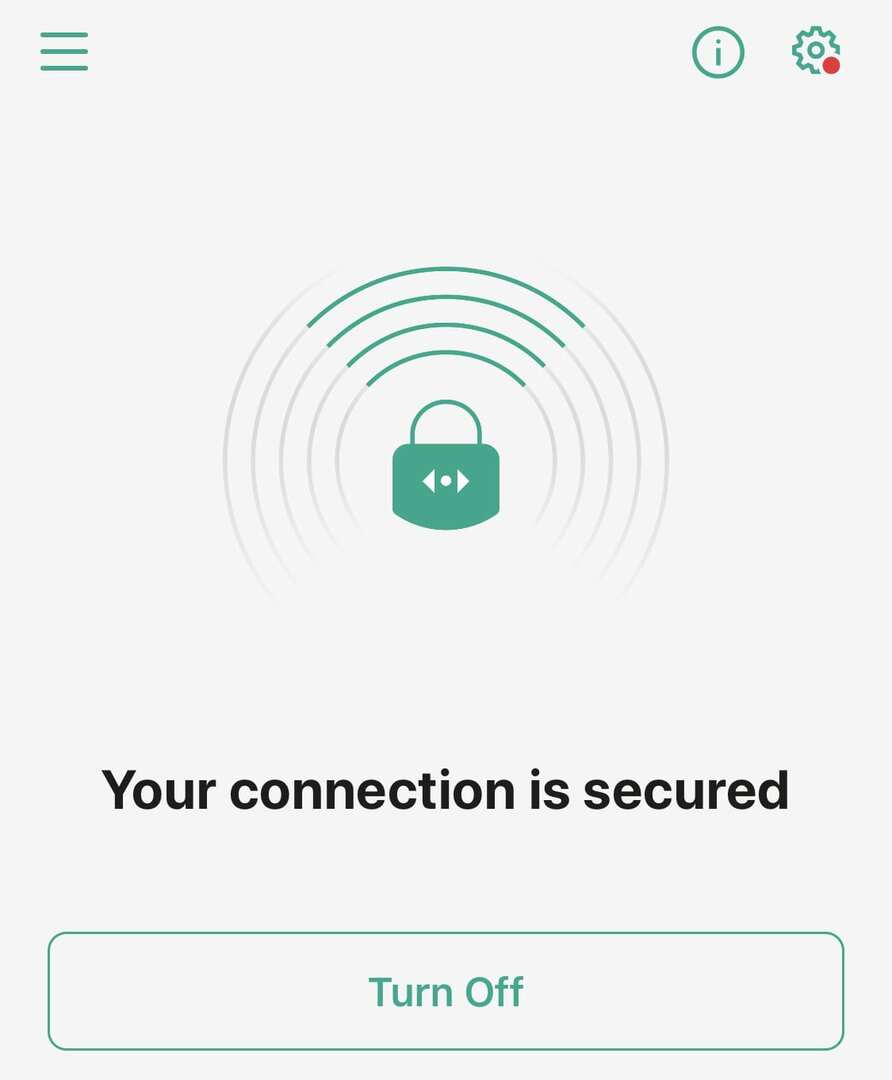휴대전화에서 VPN을 구성하면 탐색 활동이 모바일 데이터 공급자에게 비공개로 유지되도록 하는 좋은 방법입니다. 그러나 어느 시점에서 VPN을 비활성화하고 싶을 것입니다. VPN을 끄려는 데에는 여러 가지 이유가 있습니다. 예를 들어, 다른 VPN 제공업체로 전환하거나 홈 네트워크에 연결할 수 있습니다. iPhone에서 VPN을 끄는 방법에는 여러 가지가 있습니다. 이 가이드는 옵션을 안내합니다.
설정에서
VPN 연결을 끊는 가장 쉬운 방법은 설정 앱에 있습니다. 설정 앱 상단 근처에 있는 "개인용 핫스팟" 설정 바로 아래에 "VPN" 슬라이더가 있습니다. 한 번 탭하면 기본 VPN을 비활성화하거나 활성화할 수 있습니다.
팁: VPN 비활성화 프로세스는 일반적으로 즉시 이루어지지만 VPN에 연결하는 데 시간이 걸릴 수 있습니다. 검색을 시작하기 전에 VPN 연결이 완료되었는지 확인하세요. 그렇지 않으면 프로세스가 중단되고 보호 기능이 제거될 수 있습니다. 확인을 위해 1~2분 정도 기다리는 것이 좋습니다.
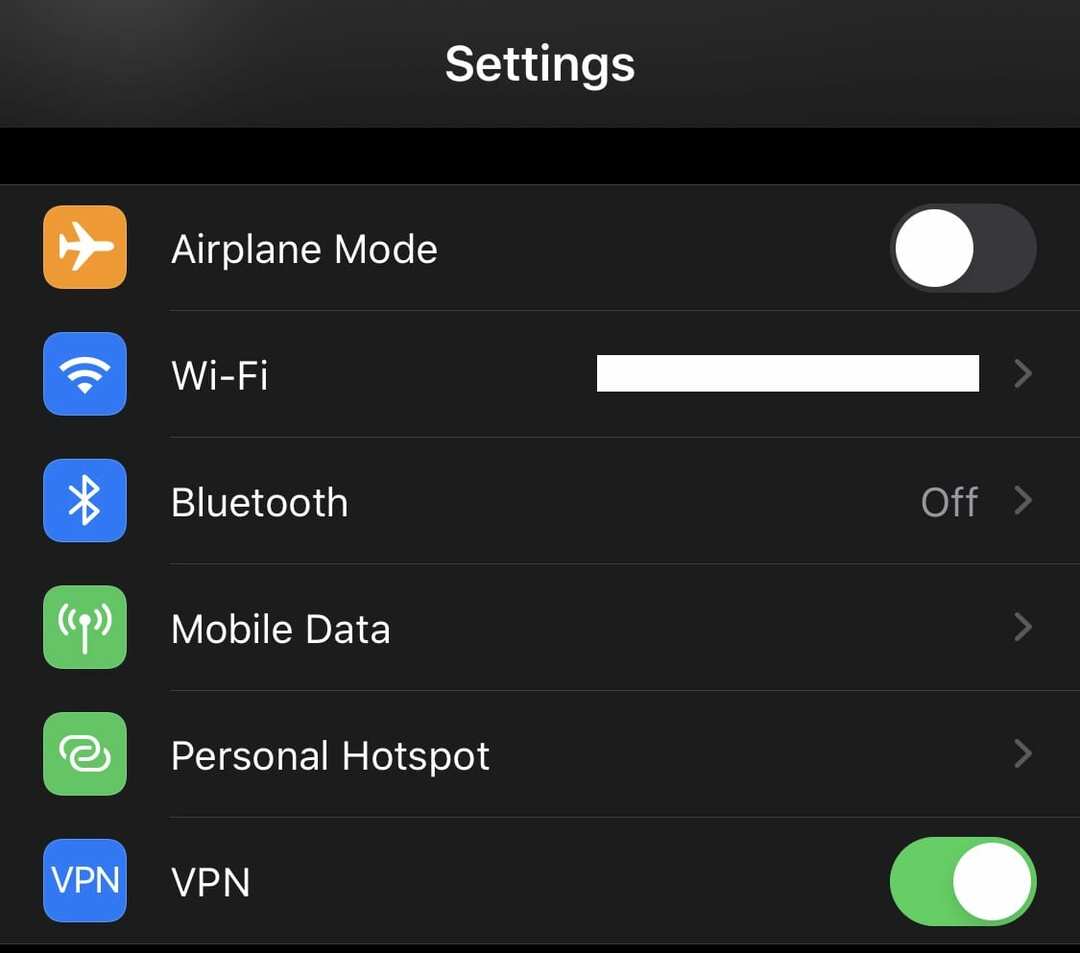
설정 앱의 설정 > 일반 > VPN에서 VPN 연결을 끊는 두 번째 방법이 있습니다. VPN 연결을 끊으려면 페이지 상단의 "상태" 슬라이더를 탭하여 "끄기" 위치로 설정하십시오.
팁: 다음은 일반적인 VPN 설정입니다. 여기에서 프로필 목록을 볼 수 있습니다. 전화기에 VPN이 여러 개 설치된 경우 기본 프로필로 사용할 프로필을 선택할 수도 있습니다. 기본 VPN은 위의 "상태"를 탭하여 활성화할 수 있습니다. 슬라이더. 기본이 아닌 VPN을 활성화하려면 VPN 앱을 열거나 기본값을 일시적으로 변경해야 합니다.
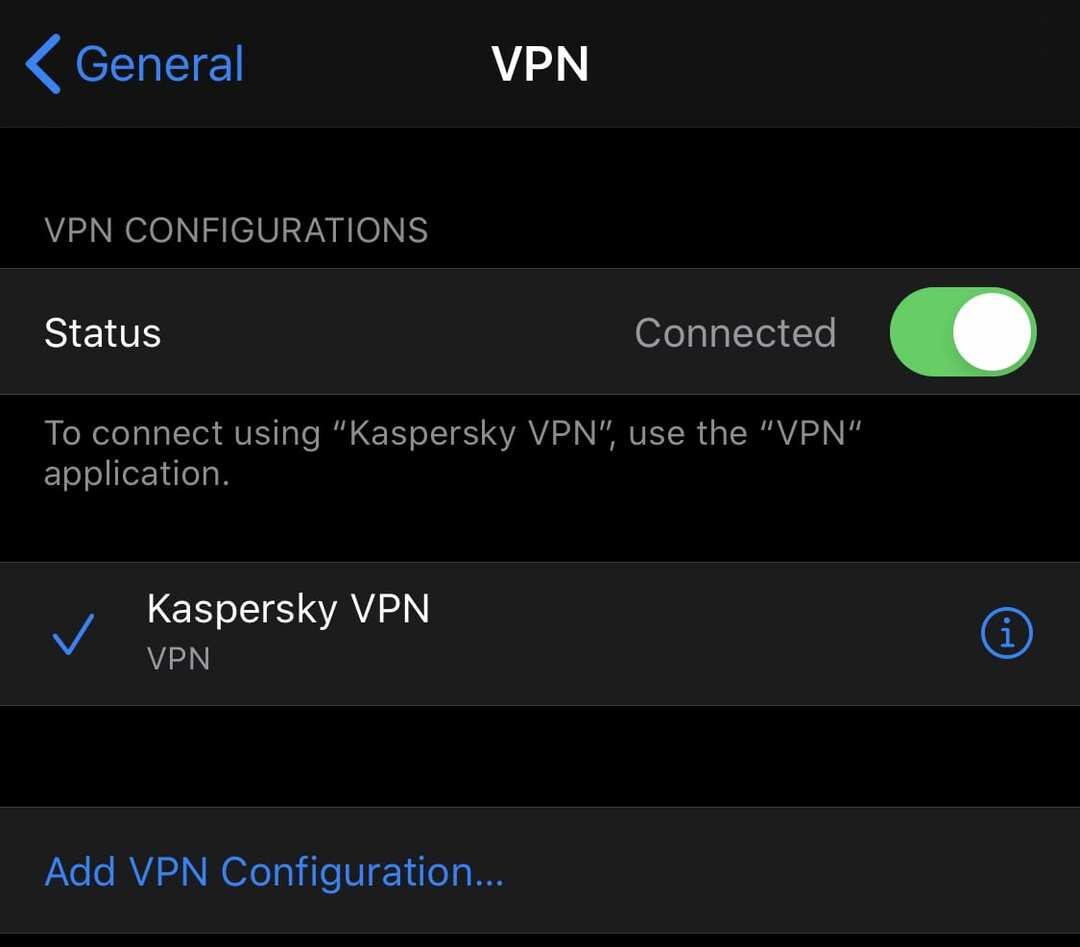
앱 내에서
iPhone에서 VPN을 끄는 마지막 방법은 VPN 앱 내에서 수행하는 것입니다. VPN 앱마다 모양이 다르므로 사용하는 앱에 따라 지침이 다를 수 있습니다. VPN 앱에 VPN 연결 및 연결 해제 버튼이 없을 수도 있습니다.
VPN 앱을 연 다음 해당 버튼을 찾아 VPN에 연결하고 연결을 끊습니다. 버튼은 앱의 홈 페이지에 있거나 핵심 기능이므로 매우 쉽게 액세스할 수 있습니다. VPN에서 연결을 끊으려면 버튼을 찾으면 누릅니다. 확인 메시지가 표시되면 VPN 연결을 끊을 것인지 확인합니다.